wifi路由器怎么修改登陆密码_怎么修改wifi路由器登陆密码
发布时间:2017-04-06 17:29
相关话题
wifi路由器是现在很多用户都在使用的设备,一般同个品牌的wifi路由器登陆密码都是默认的,这个时候要怎么修改呢?下面是小编整理的wifi路由器修改登陆密码的方法,供您参考。
wifi路由器修改登陆密码的方法
第一步:在桌面上找到浏览器打开(建议用原装的IE浏览器)
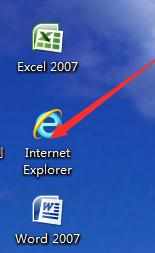
第二步:在地址栏中输入“192.168.1.1”或者“192.168.1.0”一般情况下第一种多。
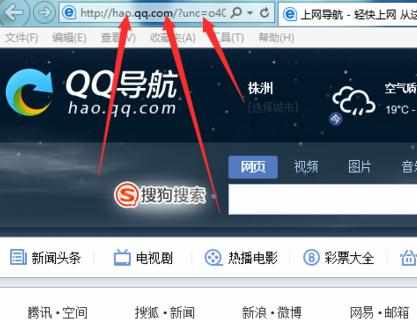
第三步:进入后就需要输入管理员密码,我们要做的就是要修改这个密码,因为每一个路由器的初始密码都是123456
输入密码后点击确认
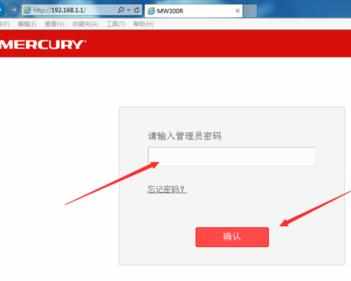
第四步:点击系统工具
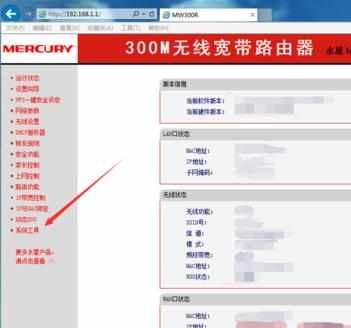
第五步:点击修改登录口令
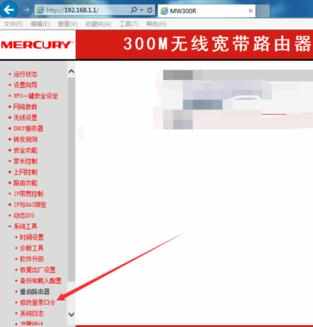
第六步:在原口令中输入进入时的密码也就是123456
然后输入两次新密码点击保存修改。
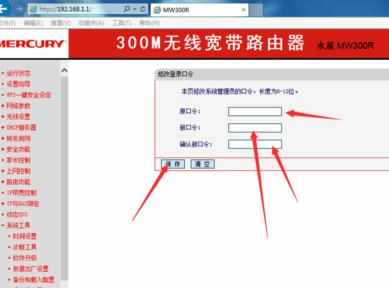
第七步:保存修改后需要重启路由器才能生效。如图所示点击重启路由器。
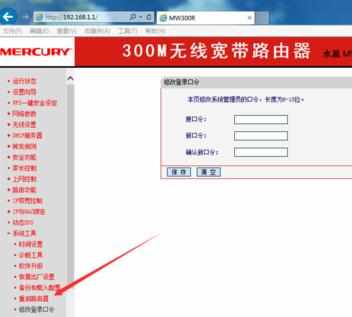
第八步:点击重启路由器
(这个时候可能会断网,如果在下载什么东西,可以稍后再重启)
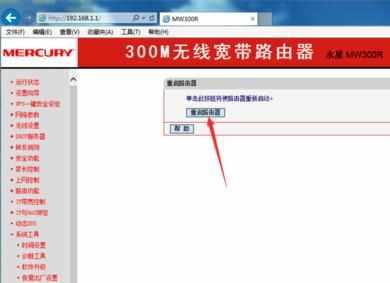

wifi路由器怎么修改登陆密码_怎么修改wifi路由器登陆密码的评论条评论